不知道你們人類喜歡看什么?寫了幾篇文章,總是閱者寥寥。所幸收藏者眾,也聊以安慰了。“姑俟異日觀”。
下面介紹幾個簡單快速高效的磨皮技巧吧。
1、高反差磨皮。

PS教程—介紹幾個簡單快速高效的磨皮技巧-1.jpg (279.44 KB, 下載次數: 40)
下載附件
2024-8-22 16:31 上傳
打開一張照片,執行“Ctrl+J”復制一個圖層。

PS教程—介紹幾個簡單快速高效的磨皮技巧-2.jpg (125.6 KB, 下載次數: 29)
下載附件
2024-8-22 16:31 上傳
執行“Ctrl+i”反相,把圖層混合模式更改為“亮光”。

PS教程—介紹幾個簡單快速高效的磨皮技巧-3.jpg (252.84 KB, 下載次數: 38)
下載附件
2024-8-22 16:31 上傳
點擊菜單欄的“濾鏡”、“其他”、“高反差保留”。調出高反差保留,半徑數值設置為6個像素。點擊“確定”。

PS教程—介紹幾個簡單快速高效的磨皮技巧-4.jpg (249.21 KB, 下載次數: 43)
下載附件
2024-8-22 16:31 上傳
點擊菜單欄的“濾鏡”、“模糊”、“高斯模糊”。調出高斯模糊,半徑數值設置2個像素。點擊“確定”。

PS教程—介紹幾個簡單快速高效的磨皮技巧-5.jpg (278.78 KB, 下載次數: 35)
下載附件
2024-8-22 16:31 上傳
按住“Alt”鍵點擊圖上紅色標記的按鈕,添加一個黑色的圖層蒙版。

PS教程—介紹幾個簡單快速高效的磨皮技巧-6.jpg (278.65 KB, 下載次數: 35)
下載附件
2024-8-22 16:31 上傳
使用白色畫筆工具涂抹人物的皮膚。是不是涂抹以后,皮膚立刻變好了呢。漂亮了許多吶。
2、曲線快速磨皮。

PS教程—介紹幾個簡單快速高效的磨皮技巧-7.jpg (223.03 KB, 下載次數: 29)
下載附件
2024-8-22 16:31 上傳
打開一張照片。

PS教程—介紹幾個簡單快速高效的磨皮技巧-8.jpg (195.97 KB, 下載次數: 31)
下載附件
2024-8-22 16:31 上傳
添加曲線工具提亮。用畫筆涂抹圖層蒙版隱藏不需要的區域。

PS教程—介紹幾個簡單快速高效的磨皮技巧-9.jpg (197.83 KB, 下載次數: 34)
下載附件
2024-8-22 16:31 上傳
添加“可選顏色”,選擇黃色,把黑色滑塊拖到最左邊。用畫筆工具涂抹圖層蒙版隱藏不需要的區域。
人物膚色立刻就變白皙了吶。
3、圖像計算精細磨皮。

PS教程—介紹幾個簡單快速高效的磨皮技巧-10.jpg (256.38 KB, 下載次數: 34)
下載附件
2024-8-22 16:31 上傳
打開一張照片。

PS教程—介紹幾個簡單快速高效的磨皮技巧-11.jpg (192.9 KB, 下載次數: 34)
下載附件
2024-8-22 16:31 上傳
進入通道面板,在藍色通道按鼠標右鍵,復制藍色通道。

PS教程—介紹幾個簡單快速高效的磨皮技巧-12.jpg (184.1 KB, 下載次數: 31)
下載附件
2024-8-22 16:31 上傳
點擊菜單欄的“濾鏡”、“其他”、“高反差保留”。半徑設置為6個像素,確定。

PS教程—介紹幾個簡單快速高效的磨皮技巧-13.jpg (177.85 KB, 下載次數: 38)
下載附件
2024-8-22 16:31 上傳
點擊菜單欄的“圖像”、“計算”。

PS教程—介紹幾個簡單快速高效的磨皮技巧-14.jpg (161.7 KB, 下載次數: 36)
下載附件
2024-8-22 16:31 上傳
混合改為“強光”。點擊“確定”。然后同樣操作,重復計算三次。

PS教程—介紹幾個簡單快速高效的磨皮技巧-15.jpg (137.94 KB, 下載次數: 41)
下載附件
2024-8-22 16:31 上傳
使用畫筆工具,用白色涂抹人物除了皮膚以外的其他區域。涂抹頭發、眼睛、嘴唇、眉毛。

PS教程—介紹幾個簡單快速高效的磨皮技巧-16.jpg (155.83 KB, 下載次數: 33)
下載附件
2024-8-22 16:31 上傳
按住“Ctrl”鍵點擊通道縮略圖,建立選區。執行“Ctrl+shift+i”反選。

PS教程—介紹幾個簡單快速高效的磨皮技巧-17.jpg (279.16 KB, 下載次數: 37)
下載附件
2024-8-22 16:31 上傳
如圖所示,選擇RGB通道,然后返回圖層。

PS教程—介紹幾個簡單快速高效的磨皮技巧-18.jpg (294.81 KB, 下載次數: 42)
下載附件
2024-8-22 16:31 上傳
如圖所示,添加一個曲線。

PS教程—介紹幾個簡單快速高效的磨皮技巧-19.jpg (260.15 KB, 下載次數: 37)
下載附件
2024-8-22 16:31 上傳
調整曲線,提亮人物膚色。小姐姐的皮膚是不是立刻變得更干凈通透了呢?
有需要的友友收藏一下,以后給男朋友&女朋友修照片就可以用了吖。想學習更多的PS知識的關注一下,可以學習更多的小技巧的。
謝謝大家的耐心閱讀。謝謝! |
|
 |Archiver|手機版|小黑屋|創贏網
( 湘ICP備17022177號-3 )
|Archiver|手機版|小黑屋|創贏網
( 湘ICP備17022177號-3 )